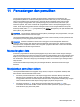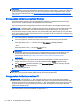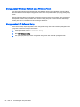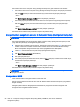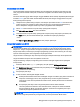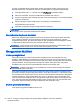User Guide - Windows 8.1
Prosedur penginstalan BIOS berbeda-beda. Setelah pengunduhan selesai, ikuti petunjuk yang
ditampilkan pada layar. Jika tidak ada petunjuk yang ditampilkan, ikuti langkah-langkah berikut:
1. Pada layar Mulai, ketik file (berkas), lalu pilih File Explorer (Penjelajah Berkas).
2. Klik tujuan di harddisk. Tujuan di harddisk biasanya adalah Disk Lokal (C:).
3. Dengan menggunakan jalur harddisk yang telah Anda catat sebelumnya, buka folder di harddisk
yang berisi pembaruan.
4. Klik dua kali berkas yang memiliki ekstensi .exe (misalnya,
namaberkas
.exe).
Penginstalan BIOS akan dimulai.
5. Selesaikan penginstalan dengan mengikuti petunjuk pada layar.
CATATAN: Setelah pesan pada layar melaporkan bahwa penginstalan telah berhasil, Anda dapat
menghapus berkas yang telah diunduhkan dari harddisk.
Menyinkronkan keyboard dan tablet
Ketika Anda menghubungkan tablet ke keyboard dan nyalakan ulang komputer, BIOS memeriksa
untuk melihat jika firmware pengontrol tertanam pada keyboard perlu disinkronkan, dan akan
menjalankan sinkronisasi. Jika sinkronisasi terputus, layar pemberitahuan akan ditampilkan selama
10 detik sebelum tablet akan restart dan berupaya sinkronkan kembali.
CATATAN: Firmware pengontrol tertanam hanya akan menyinkronkan jika baterai tablet maupun
keyboard tidak lebih dari 50% terisi, atau jika tablet dihubungkan ke daya AC.
Menggunakan MultiBoot
Urutan perangkat boot
Saat komputer menyala, sistem akan berusaha menjalankan boot dari perangkat boot yang
diaktifkan. Utilitas MultiBoot yang diaktifkan di pabrik akan mengontrol urutan perangkat boot yang
ditetapkan sistem. Perangkat boot bisa dari drive optik, drive disket, perangkat NIC (kartu antarmuka
jaringan), harddisk, dan perangkat USB. Perangkat boot berisi media atau berkas yang dapat
menjalankan boot agar komputer dapat dihidupkan dan beroperasi dengan baik.
CATATAN: Sebagian perangkat boot harus diaktifkan di Computer Setup (Konfigurasi Komputer)
agar disertakan dalam urutan boot.
Anda dapat mengubah urutan pencarian perangkat boot oleh komputer dengan mengubah urutan
boot dalam Computer Setup (Konfigurasi Komputer). Anda dapat juga tekan esc atau tombol volume
turun sewaktu pesan "Tahan tombol Volume turun untuk memasuki BIOS Startup Menu" ditampilkan
di bagian bawah layar, dan kemudian tekan atau sentuh f9. Menekan f9 akan menampilkan menu
yang menunjukkan perangkat boot aktif, sehingga Anda dapat memilih salahsatu perangkat boot itu.
Atau, Anda dapat menggunakan MultiBoot Express untuk mengeset komputer agar meminta Anda
menentukan lokasi boot setiap kali komputer dihidupkan atau dinyalakan ulang.
Memilih preferensi MultiBoot
Anda dapat menggunakan MultiBoot dengan cara:
88 Bab 12 Computer Setup (Konfigurasi Komputer) (BIOS), MultiBoot, dan HP PC Hardware
Diagnostics (UEFI)